Būti taip, kad išsaugotumėte savo senus vaizdo įrašus arba išsaugotumėte kai kuriuos, kurie jums patiko vėliau naudoti, turite dažnai stebėtis, kaip galite atsisiųsti vaizdo įrašus, esančius Instagram. Kadangi pati „Instagram“ programa neleidžia vartotojams atsisiųsti platformoje patalpintų vaizdo įrašų, yra keletas išbandytų ir išbandytų būdų, kuriais galite atsisiųsti beveik bet kokį vaizdo įrašą platformoje. Paprasta „Instagram Video Downloader“ paieška „Google“ paieškoje suteikia daug rezultatų, įskaitant programas, svetaines, naršyklės plėtinius ir kitus metodus, leidžiančius atsisiųsti Instagram vaizdo įrašus. Nors dauguma šių metodų veikia, ne visi iš jų yra draugiški naudotojai, kaip tikitės, ir nemažai jų yra apkrovos su skelbimais, kad jų naudojimas nėra maloni patirtis. Štai kodėl mes kuravome geriausių būdų, kaip lengvai atsisiųsti „Instagram“ vaizdo įrašus, sąrašas, nesulaukę daugybę erzinančių skelbimų.
Kaip atsisiųsti Instagram vaizdo įrašus
Pastaba: mes nepripažįstame „Instagram“ vaizdo įrašų atsisiuntimo, kurių neturite.
1. Atsisiųskite „Instagram“ vaizdo įrašus naudodami trečiųjų šalių programas
Vienas iš paprasčiausių būdų atsisiųsti Instagram vaizdo įrašus yra naudojant trečiosios šalies programas. Šis metodas veikia tiek „Android“, tiek „iOS“ įrenginiuose, o toliau pateiktos programos siūlo geriausią naudotojų patirtį iš daugelio, esančių atitinkamose programų parduotuvėse:
„Video Downloader for Instagram“ („Android“)
Naudojant trečiųjų šalių programas kaip Instagram video parsisiuntėjas yra gana paprasta ir paprasta. „Video Downloader for Instagram“ yra gera programa, kuri leidžia jums tai padaryti; viskas, ką jums reikia padaryti, yra nukopijuoti vaizdo įrašo URL, kurį norite atsisiųsti ir įklijuoti programoje. Jei vis dar nesate tikri dėl proceso, atlikite šiuos veiksmus, kad pradėtumėte atsisiųsti vaizdo įrašus:
- Atsisiųskite ir įdiekite „Video Downloader“ Instagram „Android“ įrenginyje, tada atidarykite Instagram ir pereikite prie norimo atsisiųsti vaizdo įrašo. Bakstelėkite meniu mygtuką viršutiniame dešiniajame kampe ir bakstelėkite „Kopijuoti nuorodą“.
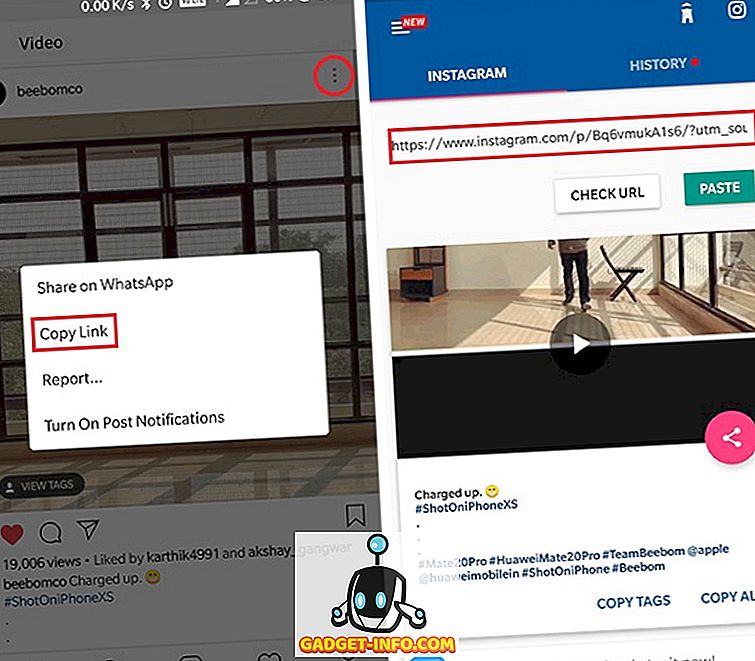
- „Video Downloader“, skirtas „Instagram“, turėtų automatiškai pasiimti šią nuorodą ir, jei ne, tiesiog atidarykite programą ir įklijuokite nuorodą adreso juostoje. Tada vaizdo įrašas automatiškai bus išsaugotas jūsų telefono galerijoje.
Atsisiųsti iš „Play“ parduotuvės: „Free“
Išsaugoti ir grąžinti už Instagram („Android“)
Jei nenorite pereiti prie kopijavimo ir nuorodos įkėlimo, taip pat galite išbandyti „Save & Repost for Instagram“ programą, kuri leidžia atsisiųsti vaizdo įrašus dar greičiau:
- Atsisiųskite ir įdiekite „Save & Repost“ už Instagram jūsų prietaise, tada atidarykite „Instagram“ ir pereikite prie norimo atsisiųsti vaizdo įrašo.
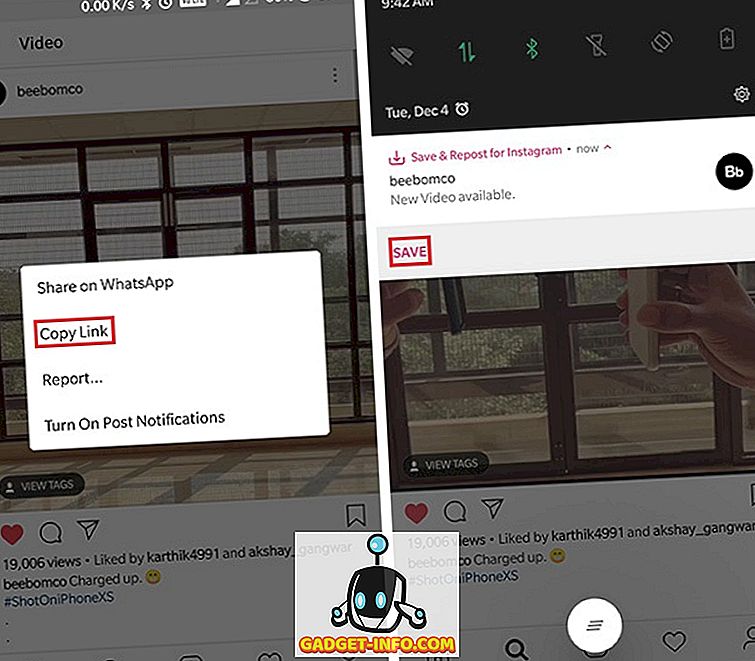
- Bakstelėkite viršutiniame dešiniajame kampe esantį meniu mygtuką ir palieskite „Kopijuoti nuorodą“. „Save & Repost“ už „Instagram“ automatiškai pasiims nuorodą ir parodys pranešimą, kuris iškart leis jums atsisiųsti vaizdo įrašą.
Atsisiųskite iš „Play“ parduotuvės: nemokamai, pirkdami programoje
Regrammer (iOS)
„Regrammer“ programa, skirta „iOS“ vartotojams, veikia beveik vienodai, kaip ir „Android“. Jei norite atsisiųsti vaizdo įrašą iš Instagram, turite atlikti šiuos veiksmus:
- Atsisiųskite ir įdiekite „Regrammer“ programą iš „App Store“. Dabar eikite į Instagram vaizdo įrašą, kurį norite atsisiųsti, ir bakstelėkite meniu piktogramą viršutiniame dešiniajame kampe. Tolesniame meniu bakstelėkite parinktį „Kopijuoti nuorodą“ ir įklijuokite jį į „Regrammer“ programos teksto laukelį.
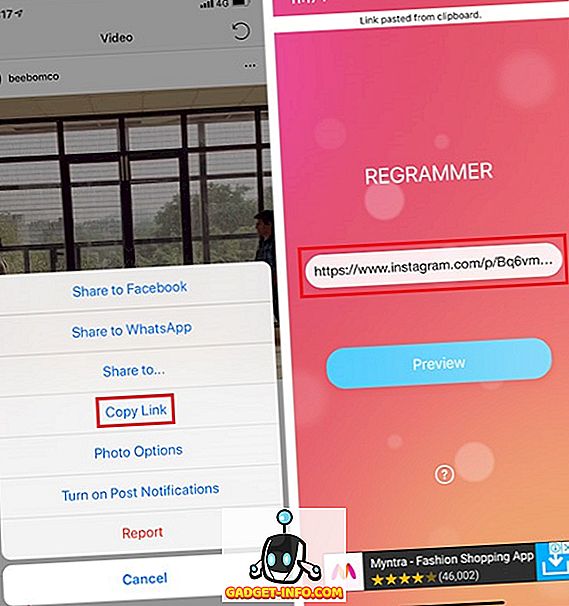
- Programa leis jums peržiūrėti vaizdo įrašą, kol galėsite jį atsisiųsti arba bendrinti. Skirtuke „Preview“ (peržiūros) gausite galimybę pakartotinai įrašyti vaizdo įrašą į „Instagram“ paskyrą, bakstelėkite mygtuką „Repost“ (pakartoti) ir po to palieskite „More“ (daugiau) tolesniame meniu.
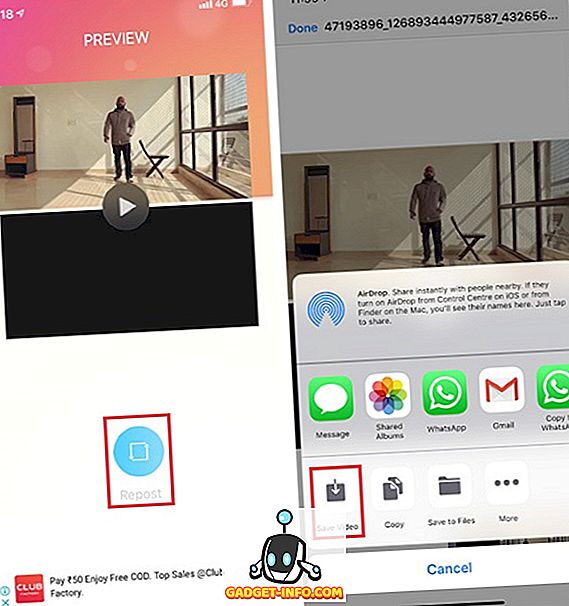
- Čia bakstelėkite „Išsaugoti vaizdo įrašą“ ir vaizdo įrašas bus pridėtas prie nuotraukų programos. Taip pat galite bendrai naudoti vaizdo įrašą tiesiogiai per „iMessage“, „WhatsApp“ ir pan. Iš to paties meniu.
Atsisiųskite iš „App Store“: nemokamai
2. Atsisiųskite Instagram vaizdo įrašus naudodami šias svetaines
Jei pageidaujate atsisiųsti Instagram vaizdo įrašus tiesiai į savo kompiuterį ir nenorite patirti problemų dėl to, kad pirmą kartą juos parsisiuntėte į telefoną, o tada perkelkite juos į savo kompiuterį, tada galite išbandyti šiuos Instagram vaizdo įrašų parsisiuntimo svetaines Instagram vaizdo įrašai:
PostGraber
Kaip ir trečiųjų šalių programose, tokie tinklalapiai kaip „PostGraber“ reikalauja, kad nukopijuotumėte vaizdo įrašo nuorodą ir įklijuokite jį į teksto laukelį svetainėje, kad galėtumėte atsisiųsti vaizdo įrašą. Po kelių paprastų veiksmų galėsite atsisiųsti vaizdo įrašus iš Instagram savo kompiuteryje:
- Atidarykite Instagram naršyklėje ir pereikite prie norimo atsisiųsti vaizdo įrašo. Bakstelėkite trijų taškų meniu mygtuką, esantį dešinėje komentarų laukelio pusėje, ir pasirinkite parinktį „Kopijuoti nuorodą“ ir atidarykite „PostGraber“ svetainę.
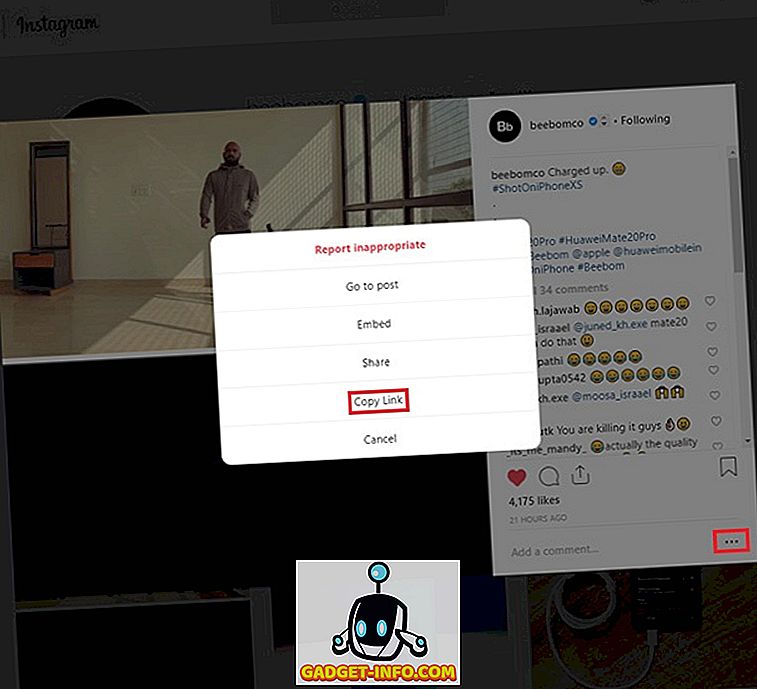
- „PostGraber“ svetainėje įklijuokite nuorodą į teksto laukelį ir spustelėkite „Eiti“. Kai svetainė sėkmingai išnagrinėja vaizdo įrašą, spustelėkite mygtuką „Atsisiųsti“ po vaizdo įrašu, o vaizdo įrašas bus atsisiunčiamas į jūsų sistemą.
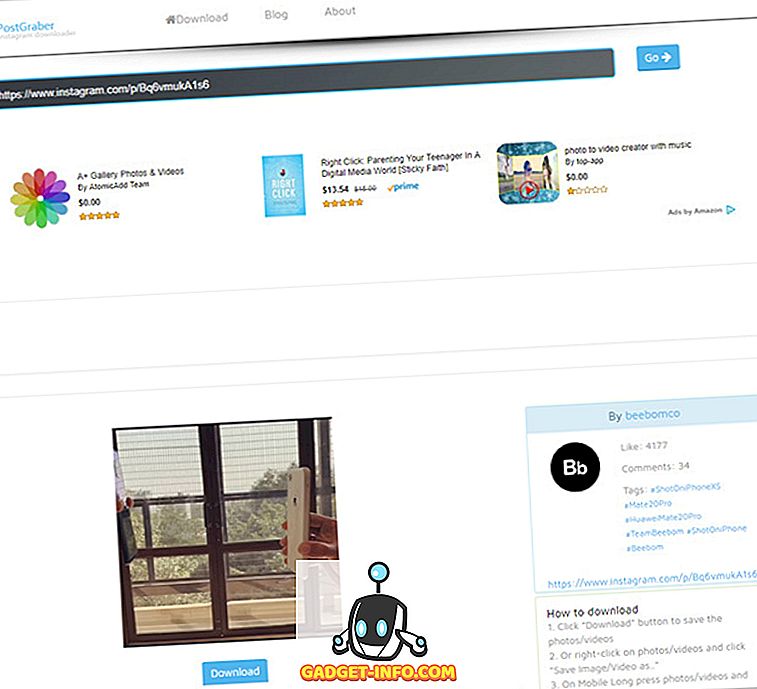
„Gramblast“ ir „DreDown“ taip pat dirba gana panašiai kaip „PostGraber“ ir gali būti naudingi, jei „PostGraber“ yra žemyn (tai yra bendra tokių svetainių problema). Naudodami „DreDown“ taip pat galėsite atsisiųsti vaizdo įrašų iš daugelio kitų platformų, įskaitant „YouTube“, „Facebook“, „Twitter“, „Twitch“, „Tumblr“, „Vimeo“ ir pan. Vaizdo įrašų atsisiuntimo procesas išliks tas pats - nukopijuokite vaizdo įrašo URL, įklijuokite jį į teksto laukelį svetainėje, spustelėkite Atsisiųsti.
Apsilankykite svetainėje
„Video Downloader“ Instagram („Chrome“ plėtinys)
Jei naudojate „Google Chrome“, galite naudoti „Video Downloader“, skirtą Instagram išplėtimui, o tai leis jums patogiai atsisiųsti Instagram vaizdo įrašus neperžiūrint jokių svetainių. Jei norite naudoti „Video Downloader“ Instagram plėtinį, atlikite šiuos veiksmus:
- Spustelėkite šią nuorodą „Chrome“ internetinės parduotuvės įrašui „Video Downloader“ Instagram. Arba galite ieškoti „Video Downloader“, skirtą Instagram „Chrome“ internetinėje parduotuvėje.
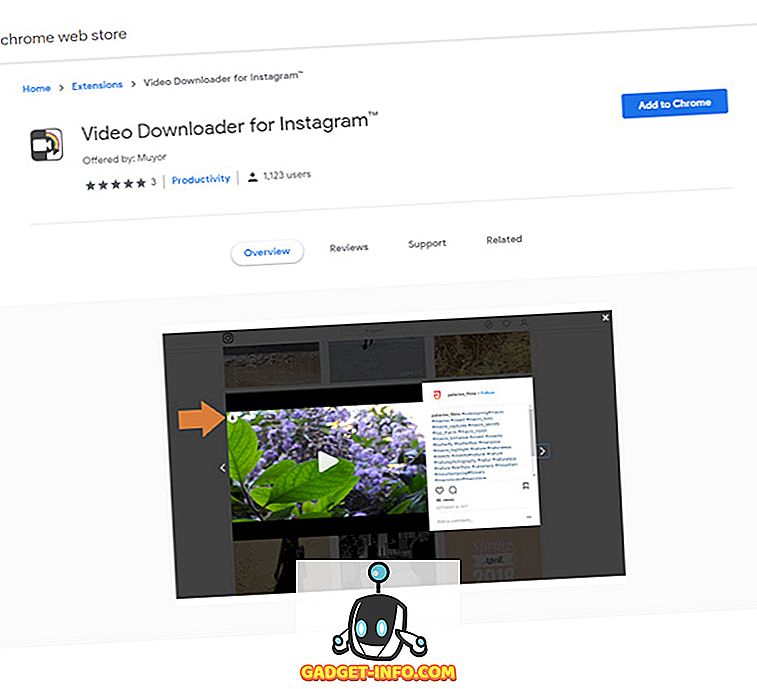
- Spustelėkite „ Pridėti prie„ Chrome “ir spustelėkite mygtuką„ Pridėti plėtinį “, jei norite pridėti plėtinį savo naršyklėje. Pridėjus plėtinį, adreso juostos dešinėje bus rodoma plėtinio piktograma.
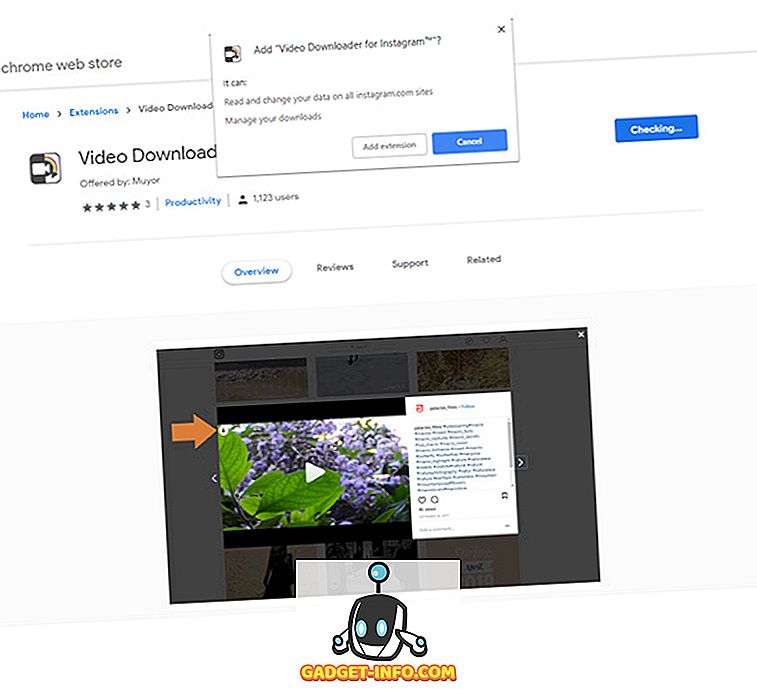
- Jei norite atsisiųsti vaizdo įrašą, atidarykite „Chrome“ „Chrome“ ir pereikite prie norimo atsisiųsti vaizdo įrašo.
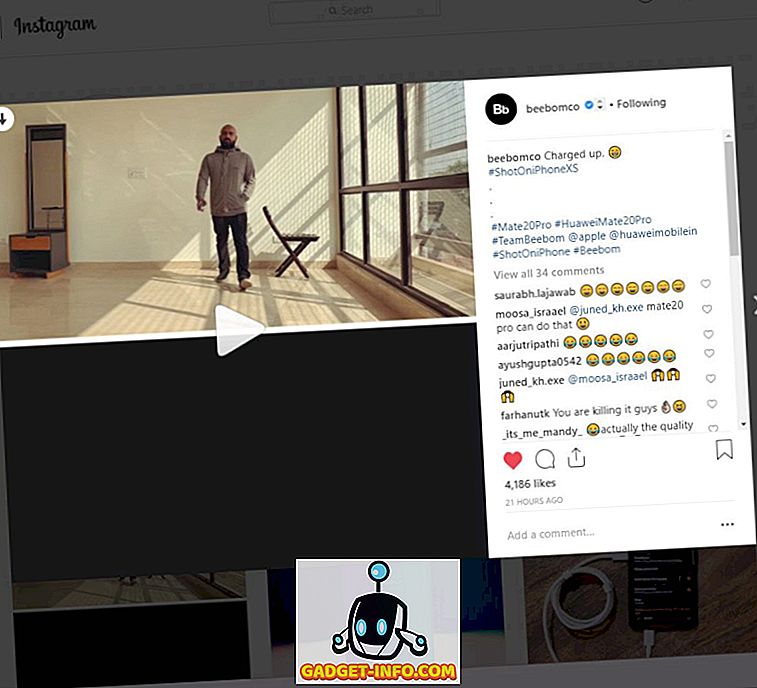
- Viršutiniame kairiajame vaizdo kampe pamatysite rodyklę žemyn. Tiesiog paspauskite ant rodyklės ir Instagram vaizdo įrašas bus atsisiųsti iš karto.
Naršyklės plėtinys taip pat galimas „Firefox“ ir „Opera“ naršyklėms, todėl galite ieškoti jų atitinkamose parduotuvėse, kad atsisiųstumėte plėtinį, jei nenaudosite „Google Chrome“.
3. Atsisiųskite Instagram vaizdo įrašus naudodami IFTTT
„Android“ ir „iOS“ naudotojai taip pat gali automatizuoti „Instagram“ vaizdo įrašų atsisiuntimus naudodami „IFTTT“ programėlės (trumpas „If This then That“). Tiems, kurie nežino, kas yra IFTTT, tai nemokama paslauga, leidžianti vartotojams sukurti paprastų sąlyginių pareiškimų, vadinamų applets, grandines. Jūs galite visiškai pritaikyti šiuos programinius įrankius ir padaryti juos gana įdomių su automatizavimu susijusių užduočių krūva, įskaitant jų naudojimą kaip „Instagram“ vaizdo parsisiuntimo priemonę, būtent tai, ką mes darysime čia. Tačiau, norėdami sutaupyti problemų, susijusių su programėlių kūrimu, mes jau įtraukėme nuorodas į „applets“, kuriuos galite atsisiųsti ir pradėti naudoti iš karto.
Mes turime du programėlę, kurie leidžia jums išsaugoti patinkančius Instagram vaizdo įrašus į „Dropbox“ ir taip pat savo Instagram vaizdo įrašus į debesų saugojimo platformą. Šių programėlių naudojimas yra gana paprastas, tiesiog atlikite šiuos veiksmus ir gausite eiti:
- Atsisiųskite ir įdiekite IFTTT programą savo „Android“ arba „iOS“ įrenginyje. Skirtuke „Atraskite“ bakstelėkite paieškos piktogramą viršutiniame dešiniajame kampe ir ieškokite „išsaugoti patiko Instagram vaizdo įrašai į„ dropbox “.
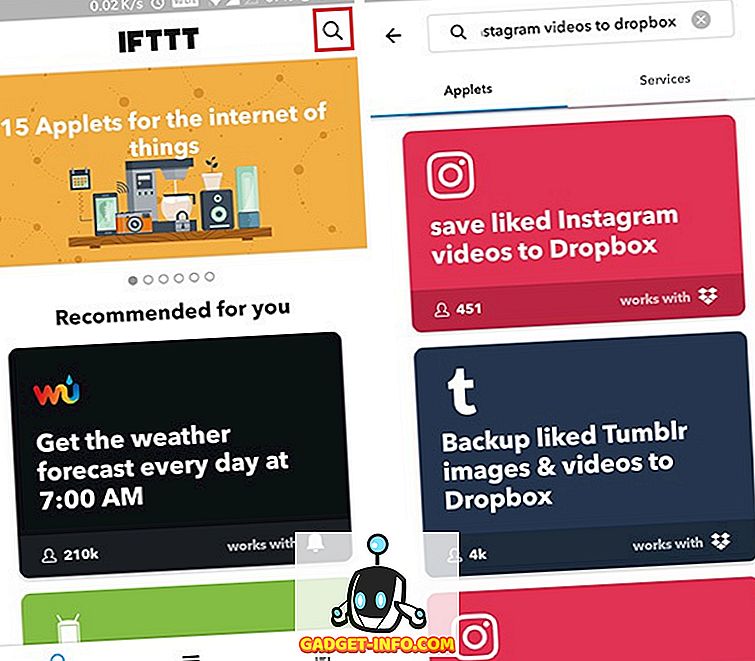
- Pasirinkite galimus programėlės ir įjunkite juos. Tuomet programėlė jums reikės prisijungti prie „Instagram“ paskyros ir „Dropbox“ paskyros, suteikdama programai leidimą pasiekti paskyros informaciją.
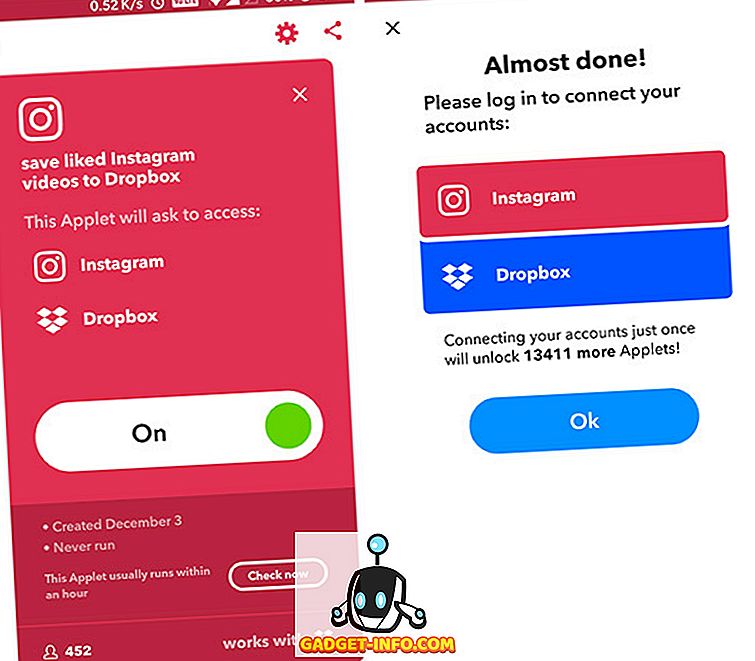
Visi esate įsteigti ir gerai eiti. Paprastai IFTTT programėlės prireikia šiek tiek laiko, kad įrašytų vaizdo įrašus į „Dropbox“ paskyrą, todėl nesijaudinkite, jei vaizdo įrašai tuoj pat nematote. Mano bandymuose, programėlės nebuvo viskas patikimos, todėl nenorėčiau, kad jūs tik priklausytumėte nuo šio metodo, jei norite atsisiųsti Instagram vaizdo įrašus savo prietaise.
4. Atsisiųskite Instagram vaizdo įrašus naudodami „Siri“ sparčiuosius klavišus
„IPhone“ naudotojams yra dar vienas paprastesnis būdas sukurti „Instagram“ vaizdo įrašų parsisiuntimo programą naudojant „Shortcuts“ programą. Programa, kuri neseniai buvo įdiegta su „iOS 12“, leidžia vartotojams nustatyti pasirinktinį nuorodą, kad galėtumėte atsisiųsti Instagram vaizdo įrašus. Atlikite šiuos veiksmus, kad nustatytumėte Instagram vaizdo įrašų parsisiuntimo nuorodą:
- Atsisiųskite ir įdiekite programos „App Store“ nuorodų programą, jei to dar nepadarėte. Įdiegę atidarykite programą ir spustelėkite šią nuorodą (savo „iOS 12“ įrenginyje), kad atsisiųstumėte socialinės žiniasklaidos parsisiuntimo nuorodą. Norėdami tai padaryti, pirmiausia palieskite „Get Shortcut“ mygtuką programoje ir palieskite „Open“.
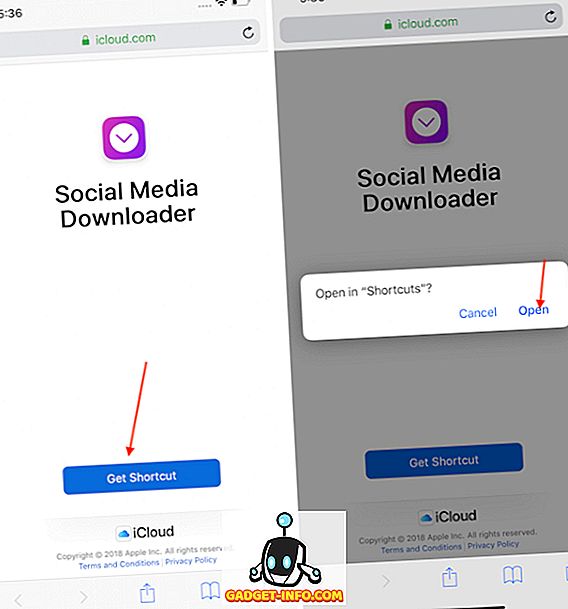
- Dabar, kai jūsų prietaise yra įdiegta nuoroda, atidarykite Instagram programą ir pereikite prie norimo atsisiųsti vaizdo įrašo . Atidarykite vaizdo įrašą, bakstelėkite meniu mygtuką ir bakstelėkite kopiją.
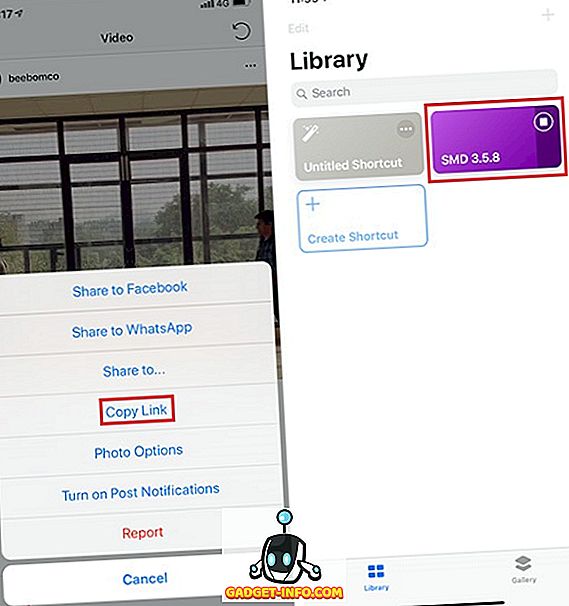
- Viskas, ką jums reikia padaryti dabar, yra atidaryti „Shortcuts“ programą ir bakstelėkite SMD nuorodą.
Dabar jūsų vaizdo įrašas turėtų būti atsisiunčiamas ir automatiškai įtraukiamas į programą „Nuotraukos“. Tai tikrai puiku, kad galite atsisiųsti bet kokį įterptąjį vaizdo įrašą naudodami šį nuorodą.
Naudokite šiuos Instagram Video Downloaders ir atsisiųskite savo mėgstamus Instagram vaizdo įrašus
Dabar, kai esate susipažinę su visais būdais, kaip galite atsisiųsti vaizdo įrašus iš Instagram, galite pasikalbėti apie vaizdo įrašų parsisiuntimo iš platformos teisėtumą. Atsisiųsdami kitų vartotojų sukurtus Instagram vaizdo įrašus asmeniniam naudojimui yra gerai, juos įkeldami kaip savo. Vaizdo įrašų kūrėjai laikosi savo autorių teisių, todėl neturėtumėte įkelti jų kaip savo ir net jei planuojate dalintis jais savo Instagram paskyroje, įsitikinkite, kad suteikiate tinkamą kreditą pradiniam kūrėjui.









